Как улучшить игровой опыт в Rocket League Sideswipe при запуске на BlueStacks?

Игра Rocket League — одна из самых увлекательных соревновательных игр, в которой автомобили с ракетными двигателями играют в футбол. Цель матча в Rocket League — бороться за мяч и попытаться забить гол в ворота противника. Игровой процесс построен вокруг законов физики, что делает эту игру немного сложной для освоения. Пользователи должны понимать механику своих автомобилей, делать флипы и летать по полю, чтобы забивать голы и защищаться от атак противника.
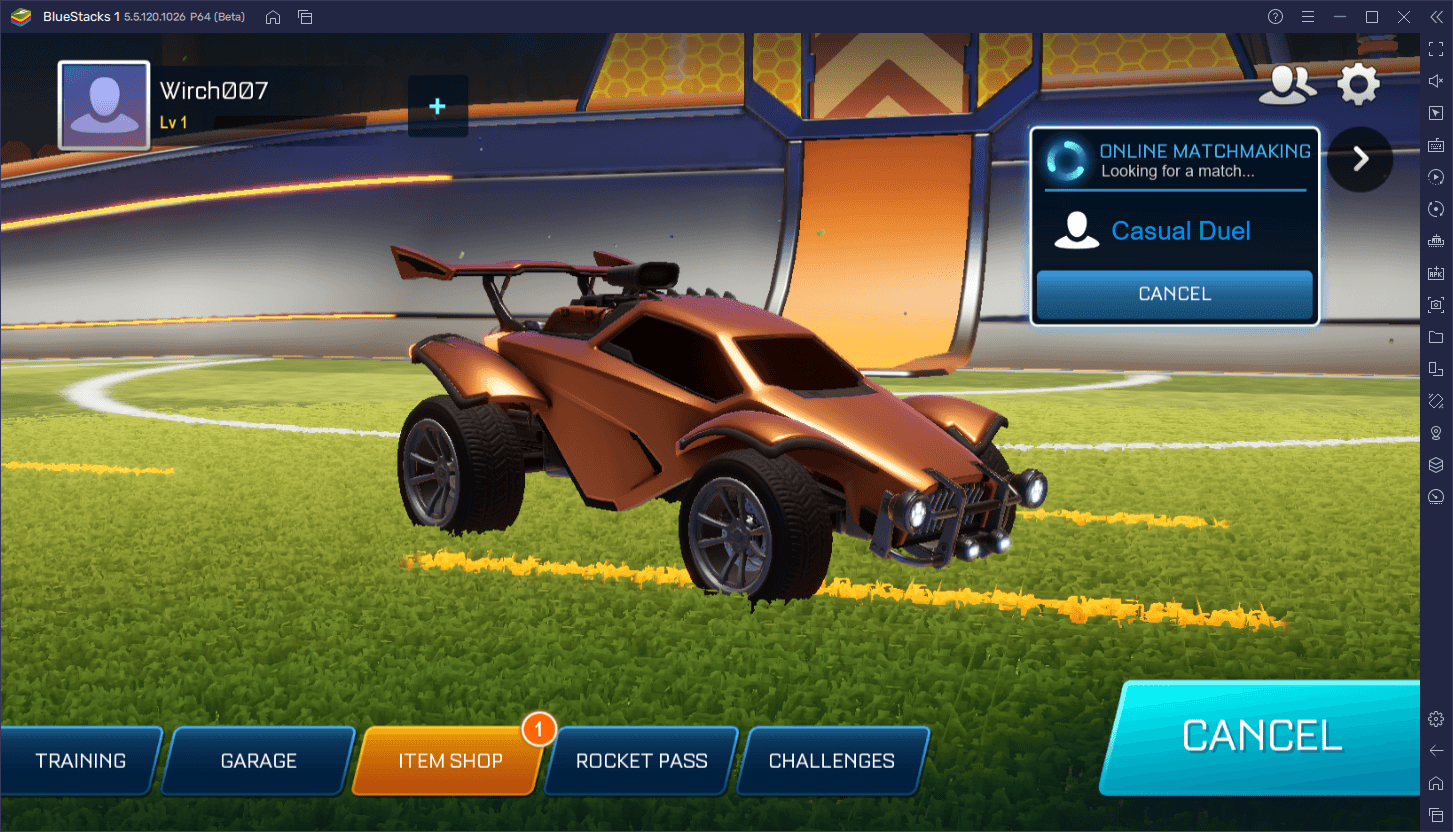
Если вы хотите добиться успеха в Rocket League Sideswipe, понадобится удобное управление и хорошая производительность. По этой причине рекомендуем установить игру на ПК с помощью BlueStacks. Наша платформа даст вам возможность с комфортом следить за матчем на большом мониторе компьютера с максимальными настройками графики, а также управлять автомобилями с помощью клавиатуры или геймпада.
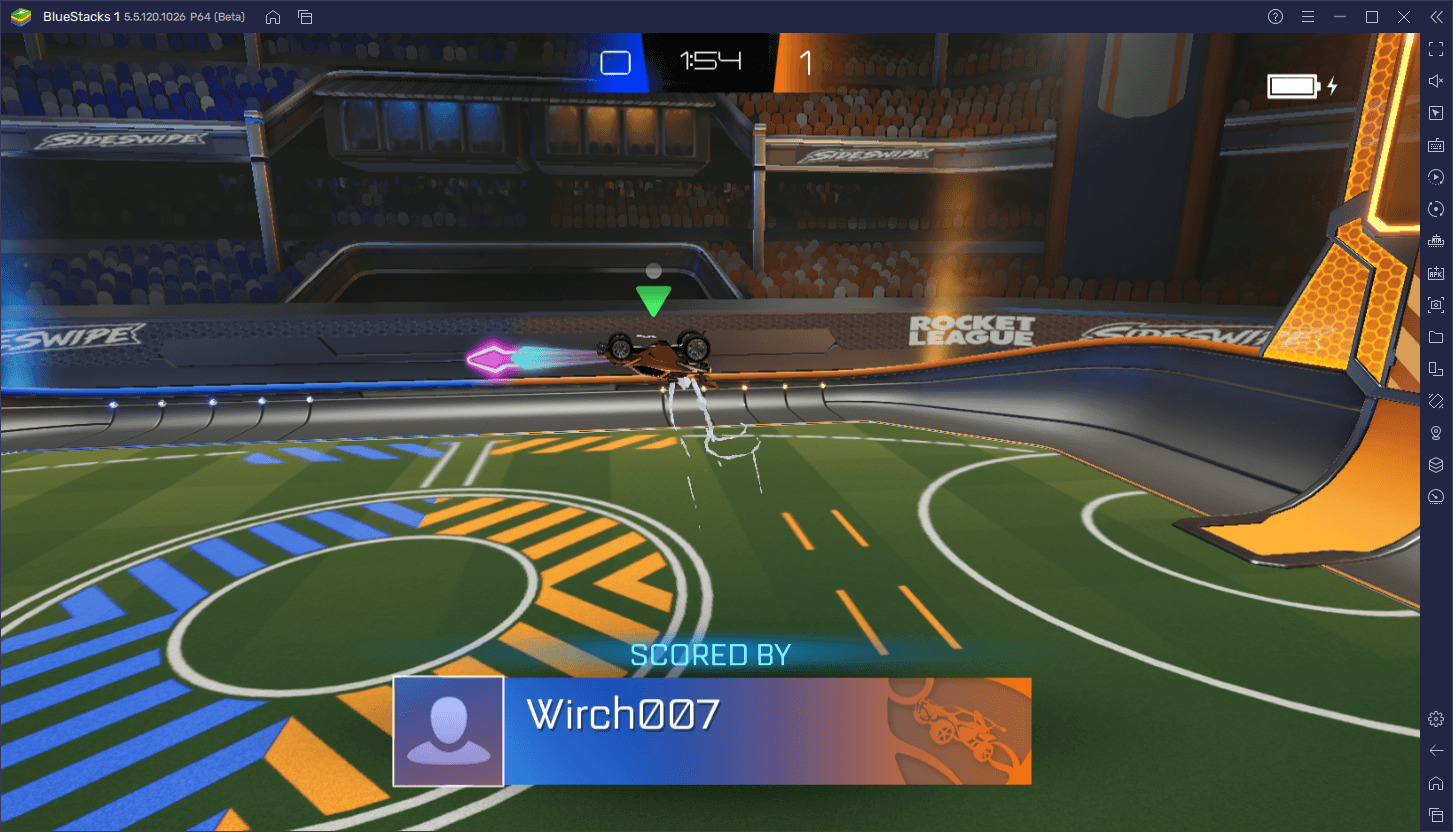
В этом гайде мы покажем, как правильно использовать BlueStacks, чтобы получить больше удовольствия от этой игры. Но сначала ознакомьтесь с руководством по установке Rocket League Sideswipe на ПК — с ним вы скачаете игру на BlueStacks за считанные минуты.
Управляйте автомобилями с помощью Редактора игрового управления
Чтобы настроить элементы управления, нажмите Ctrl + Shift + A во время игры. Откроется окно Редактора игрового управления, где можно проверить текущую схему управления, изменить или добавить в нее новые элементы.
Если вы играете на BlueStacks, то обнаружите, что большинство важных игровых элементов управления уже настроены по умолчанию: перемещение автомобиля клавишами WASD, ускорение с помощью Shift и прыжки на пробел. Назначение кнопок клавиатуры можно изменить. Вы также можете добавить новые функции, перетащив их из панели справа.
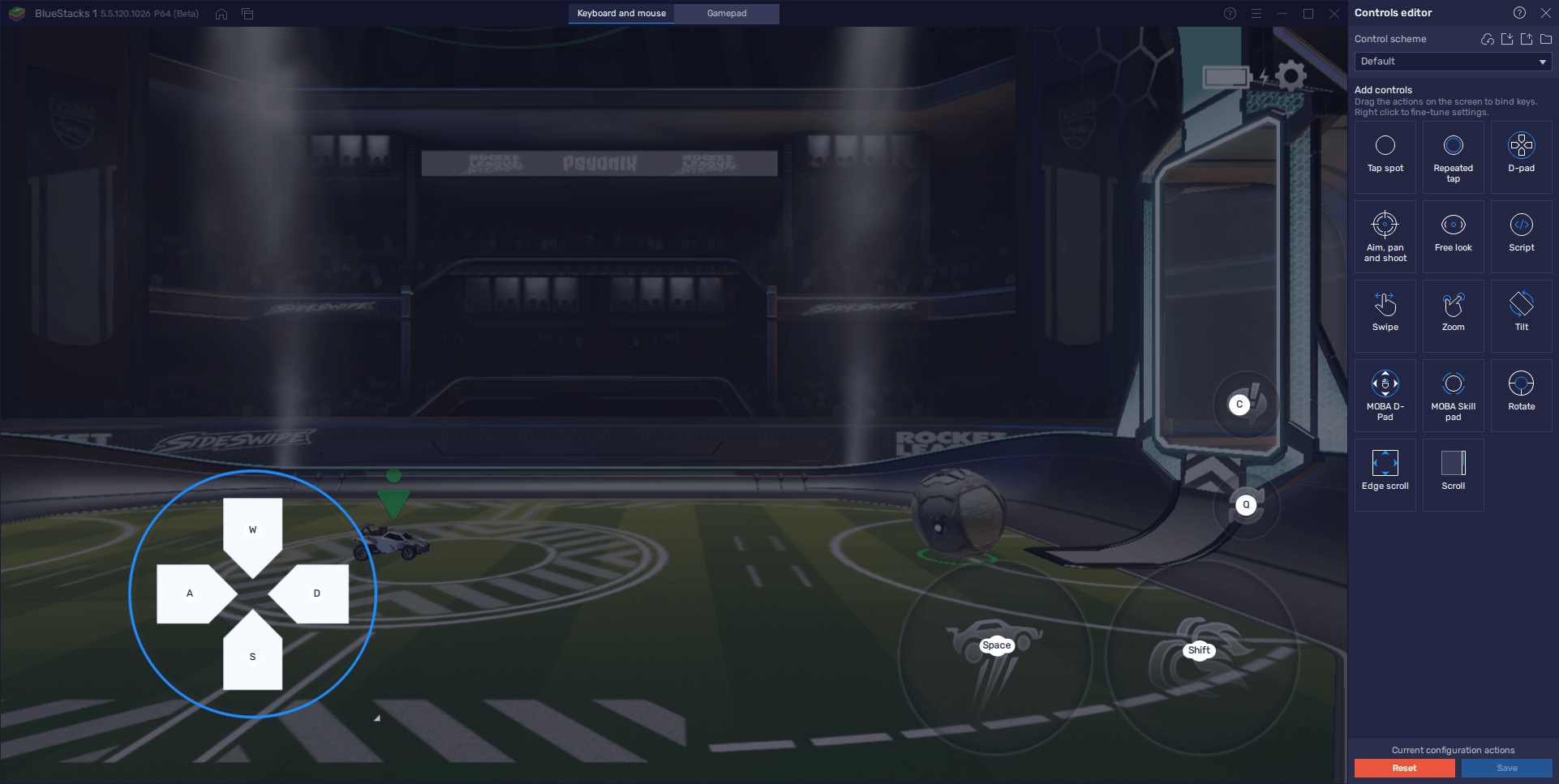
После того, как вы закончите настройку элементов управления, нажмите кнопку «Сохранить изменения» в правом нижнем углу панели.
Улучшите управление с помощью геймпада
BlueStacks позволяет играть в Rocket League Sideswipe с помощью клавиатуры или геймпада. Процесс настройки контроллера для этой игры прост: подключите его к компьютеру через USB, и BlueStacks сразу его распознает. После этого нажмите Ctrl + Shift + A, чтобы открыть Редактор игрового управления, и переключите профиль управления на «Геймпад». Этот вверху, чтобы переключиться на альтернативную схему управления.


Для этой игры вам потребуется вручную настроить элементы управления геймпада. Нажмите на значок шестеренки на элементе управления D-pad, чтобы назначить кнопки для каждой функции в игре. Не забудьте нажать «Сохранить изменения», чтобы применить эти настройки.
Играйте с лучшей графикой и производительностью
Для соревновательных киберспортивных игр пользователю необходимо быть быстрым и уверенным в своих действиях. Однако даже лучшая тактика может не сработать, если картинка отстает и игра прерывается, поскольку это, вероятно, заставит вас пропустить голы. С BlueStacks не придётся беспокоиться о лагах и перебоях. Производительность игр на эмуляторе всегда высока, даже если у вас не самый мощный компьютер.
Как и в случае с элементами управления клавиатуры и геймпада, вам может потребоваться настроить некоторые параметры в эмуляторе, а также в самой игре, чтобы добиться лучшей производительности. Мы разбили этот процесс на несколько простых шагов. Настройка займёт всего пару минут, и после этого вы сможете наслаждаться игрой в Rocket League Sideswipe со скоростью 60 кадров в секунду:
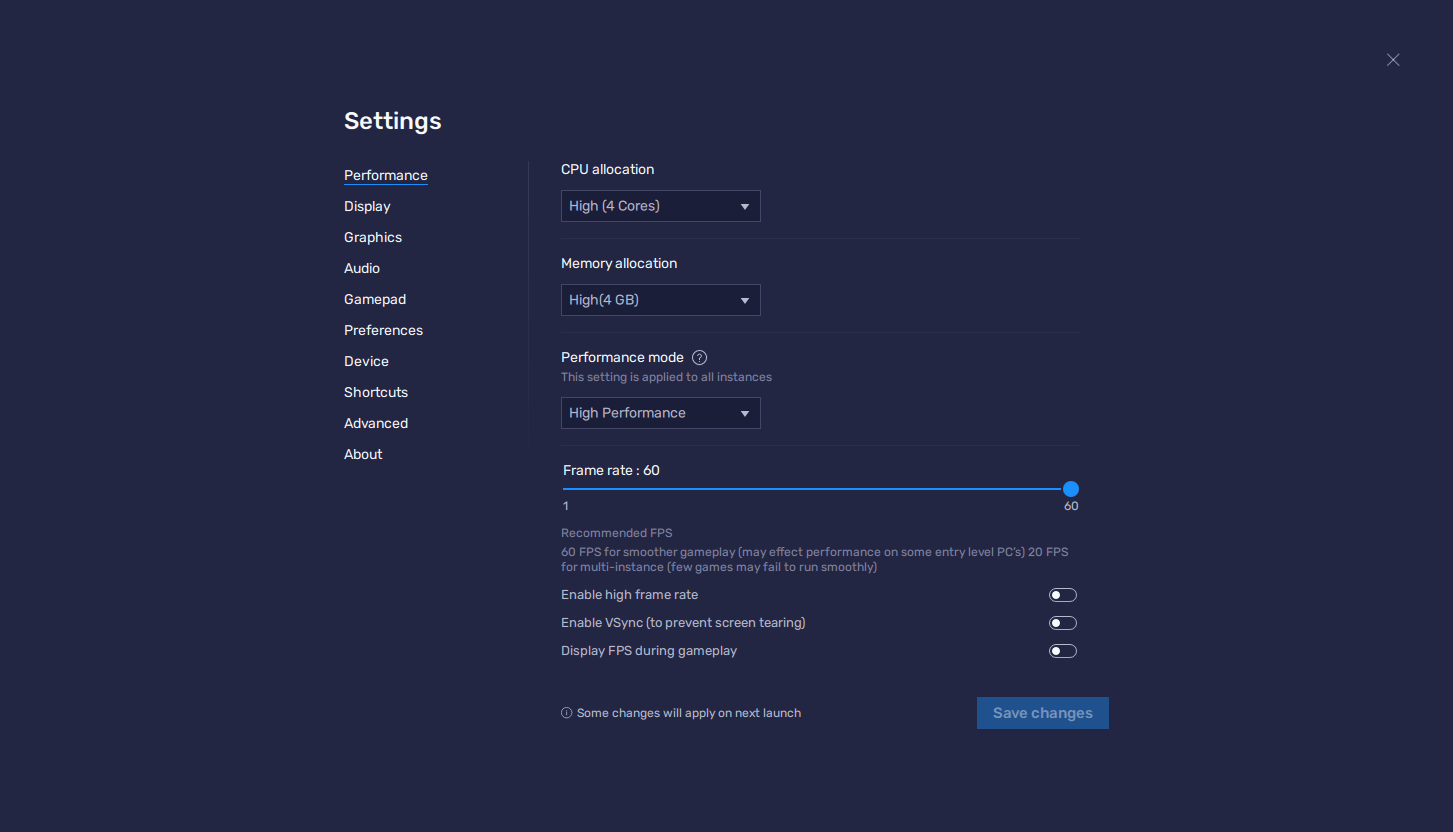
- Откройте настройки BlueStacks и перейдите на вкладку «Производительность».
- Назначьте 4 ГБ ОЗУ, 4 ядра ЦП, режим «Высокая производительность» и 60 FPS. Нажмите «Сохранить изменения», когда закончите.
- Запустите игру и зайдите во внутриигровые настройки.
- Выберите уровень графики «Высокий» и убедитесь, что для параметра «Макс. FPS» установлено значение 60.
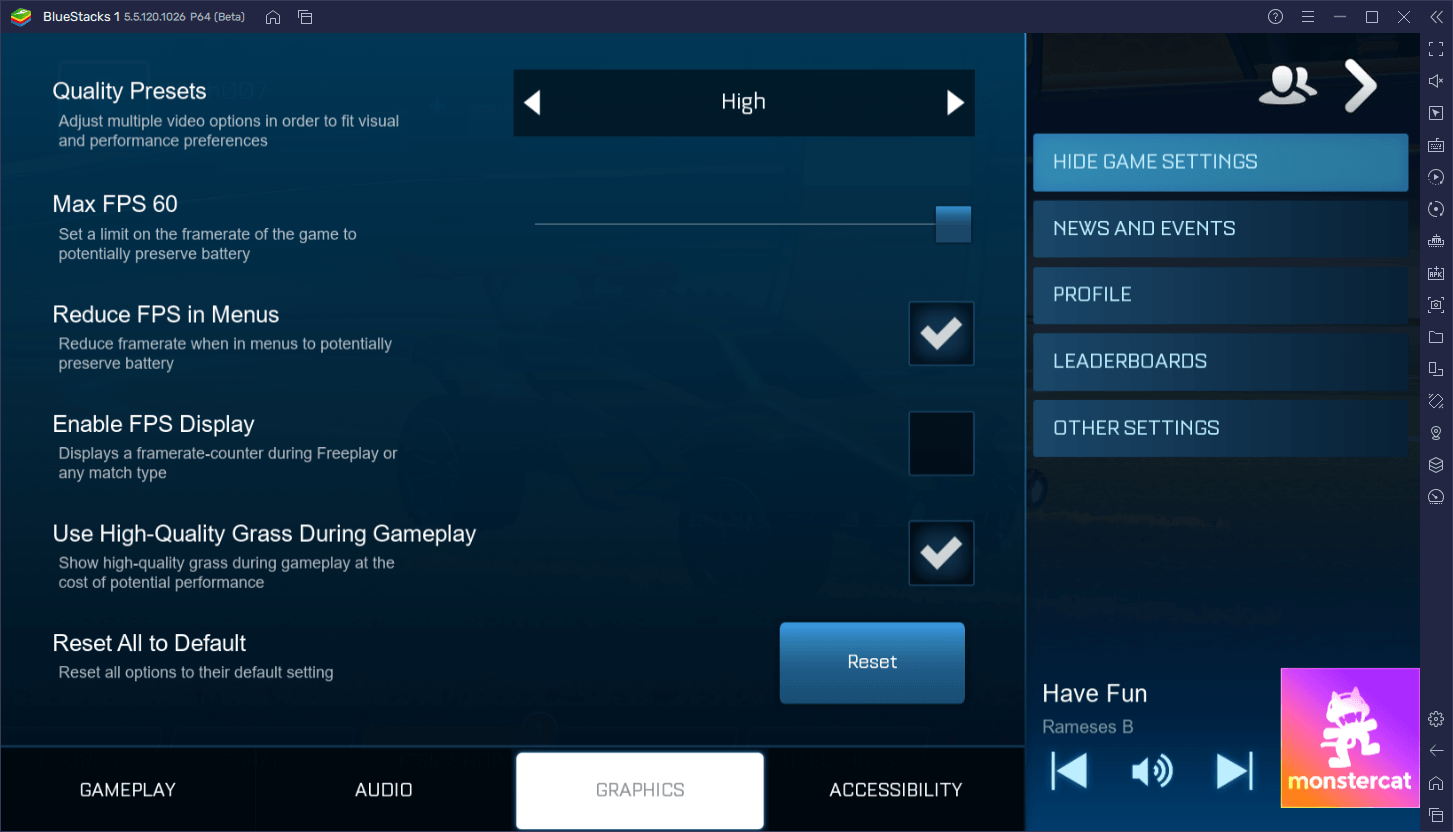
Готово! С такими настройками вы будете играть в Rocket League Sideswipe с лучшей графикой и производительностью, Большой экран, поддержка клавиатуры и геймпада и хорошая картинка помогут вам сосредоточится на матче и легко обыгрывать своих соперников!















